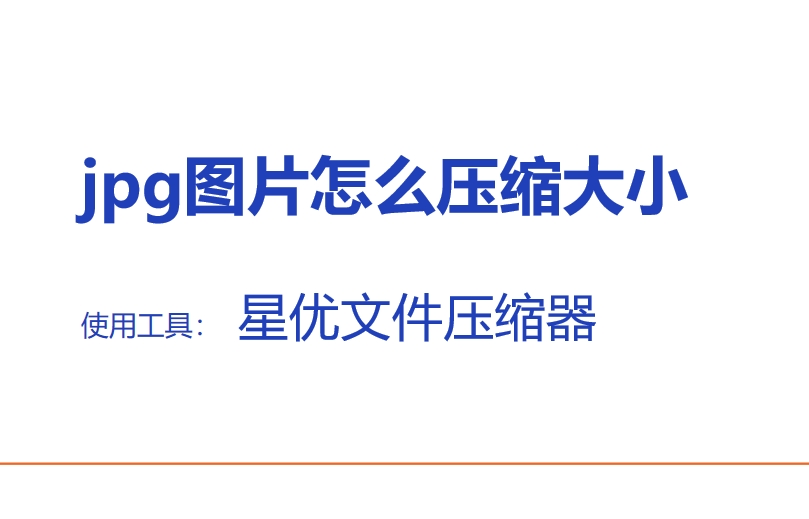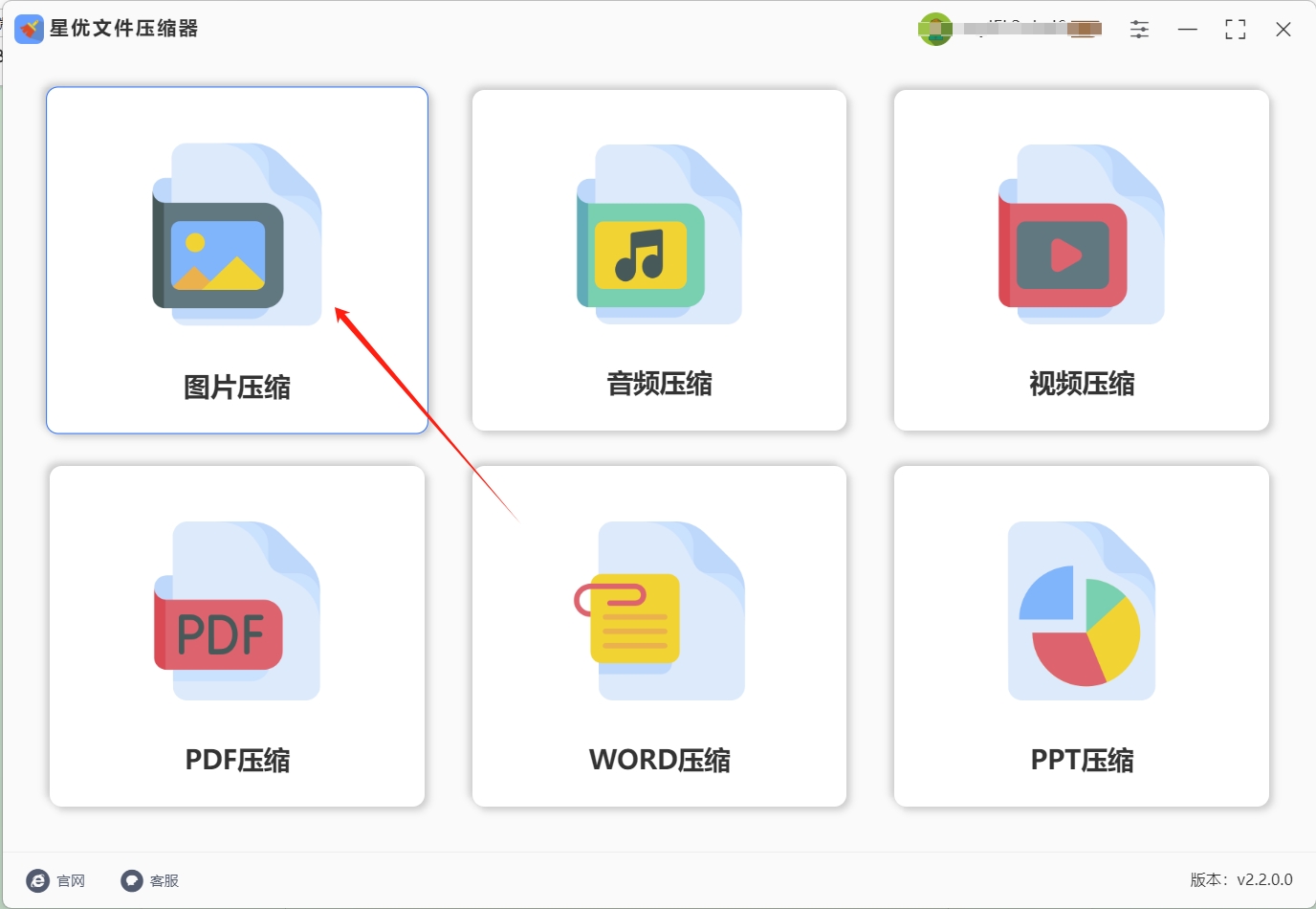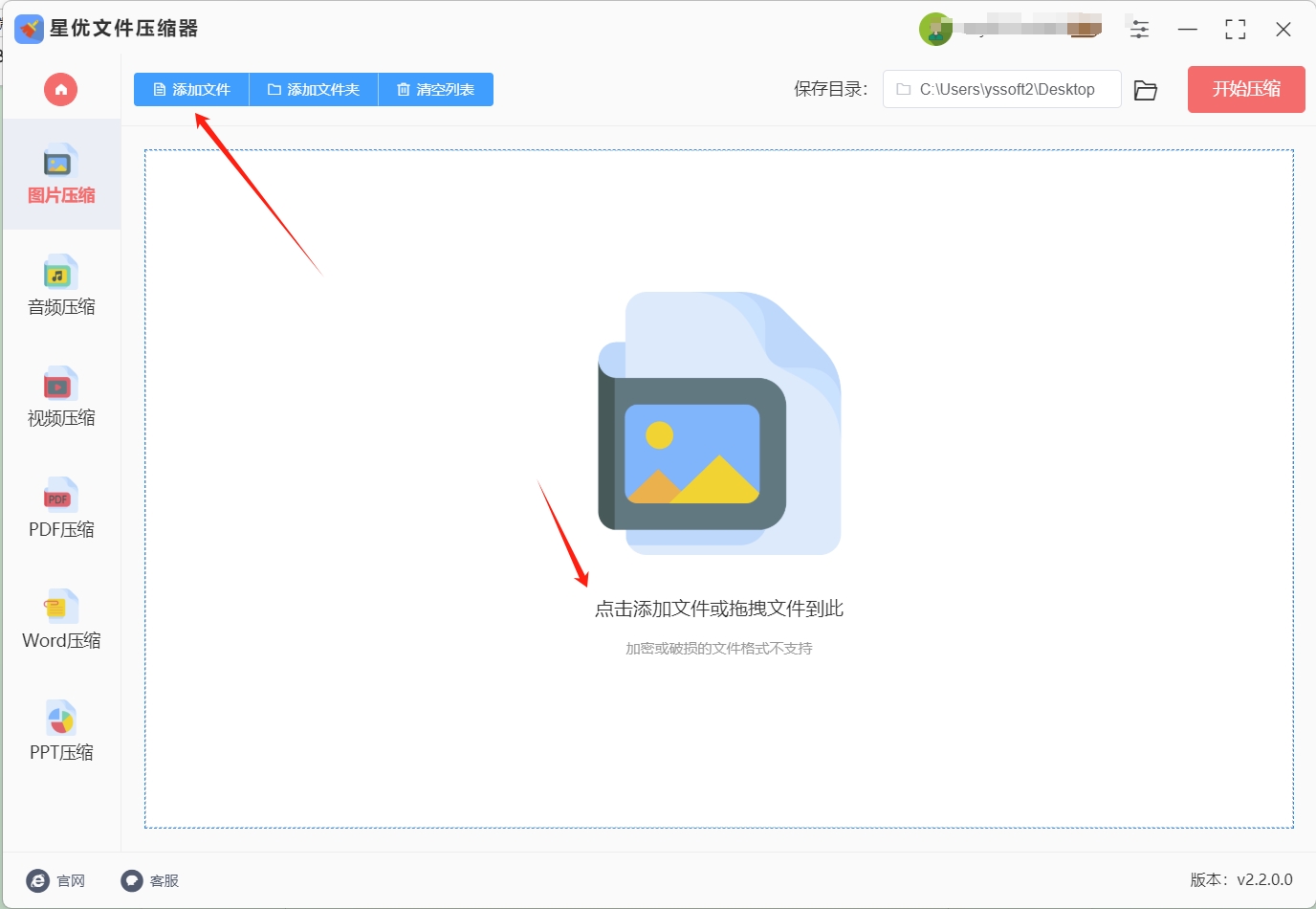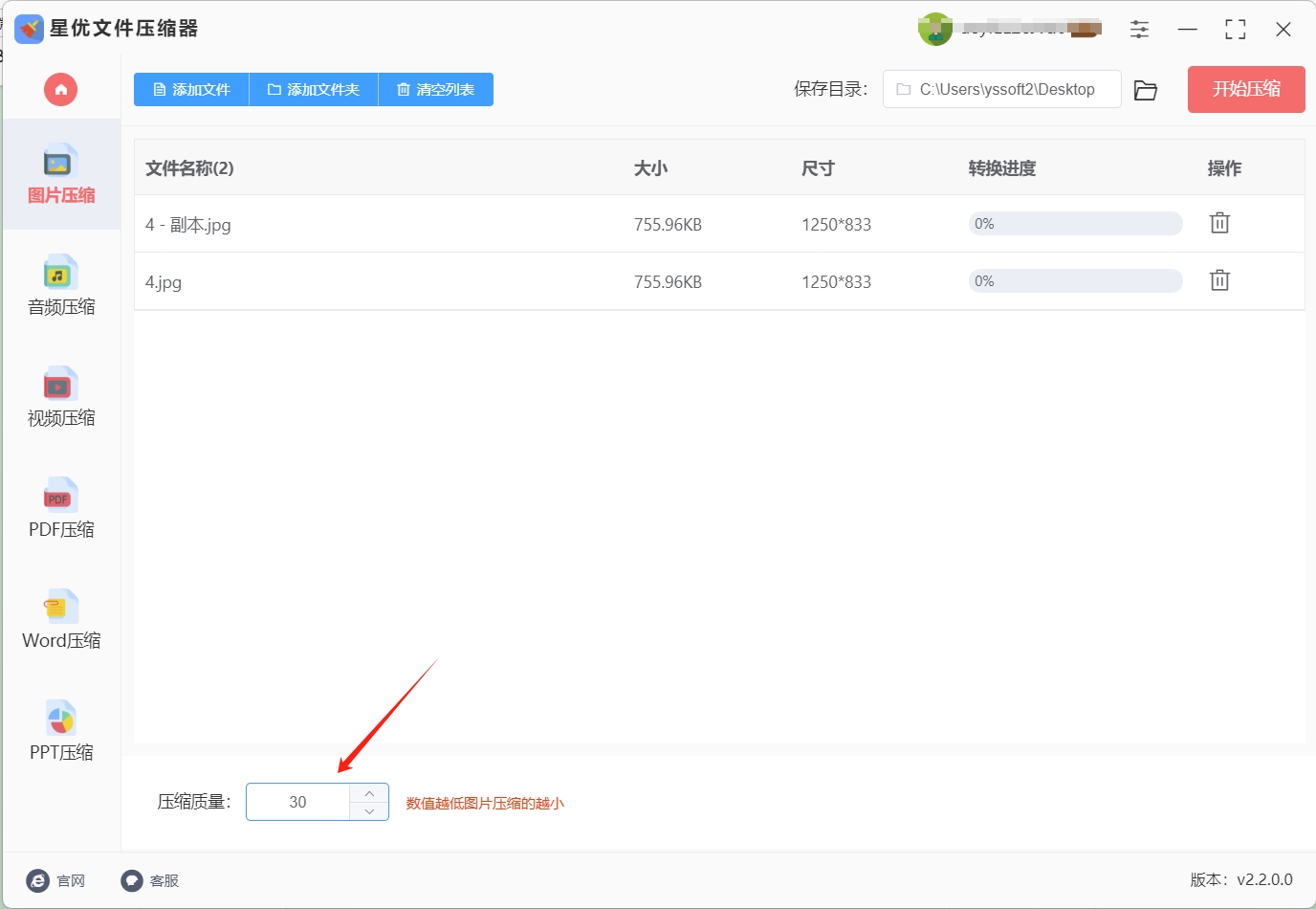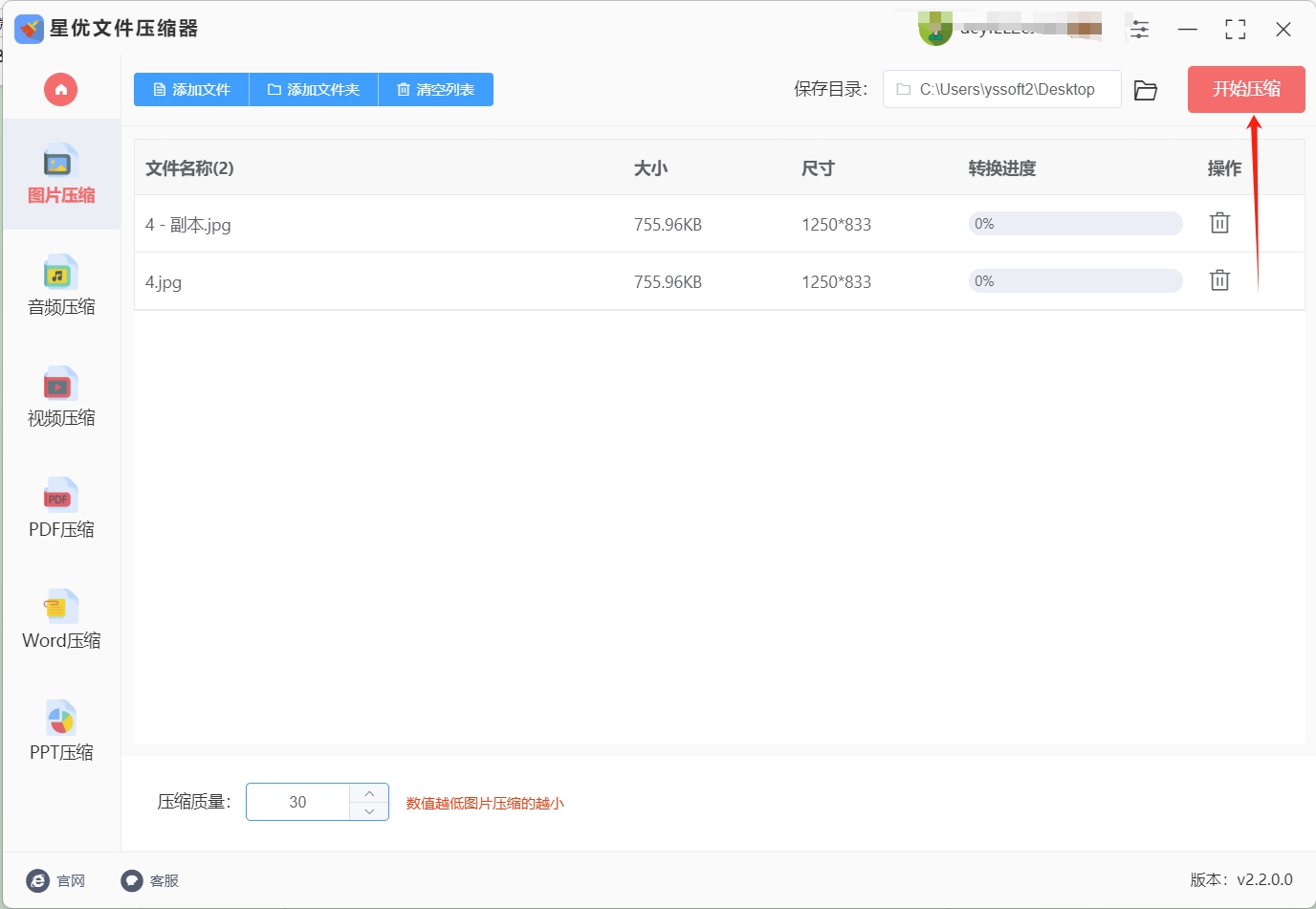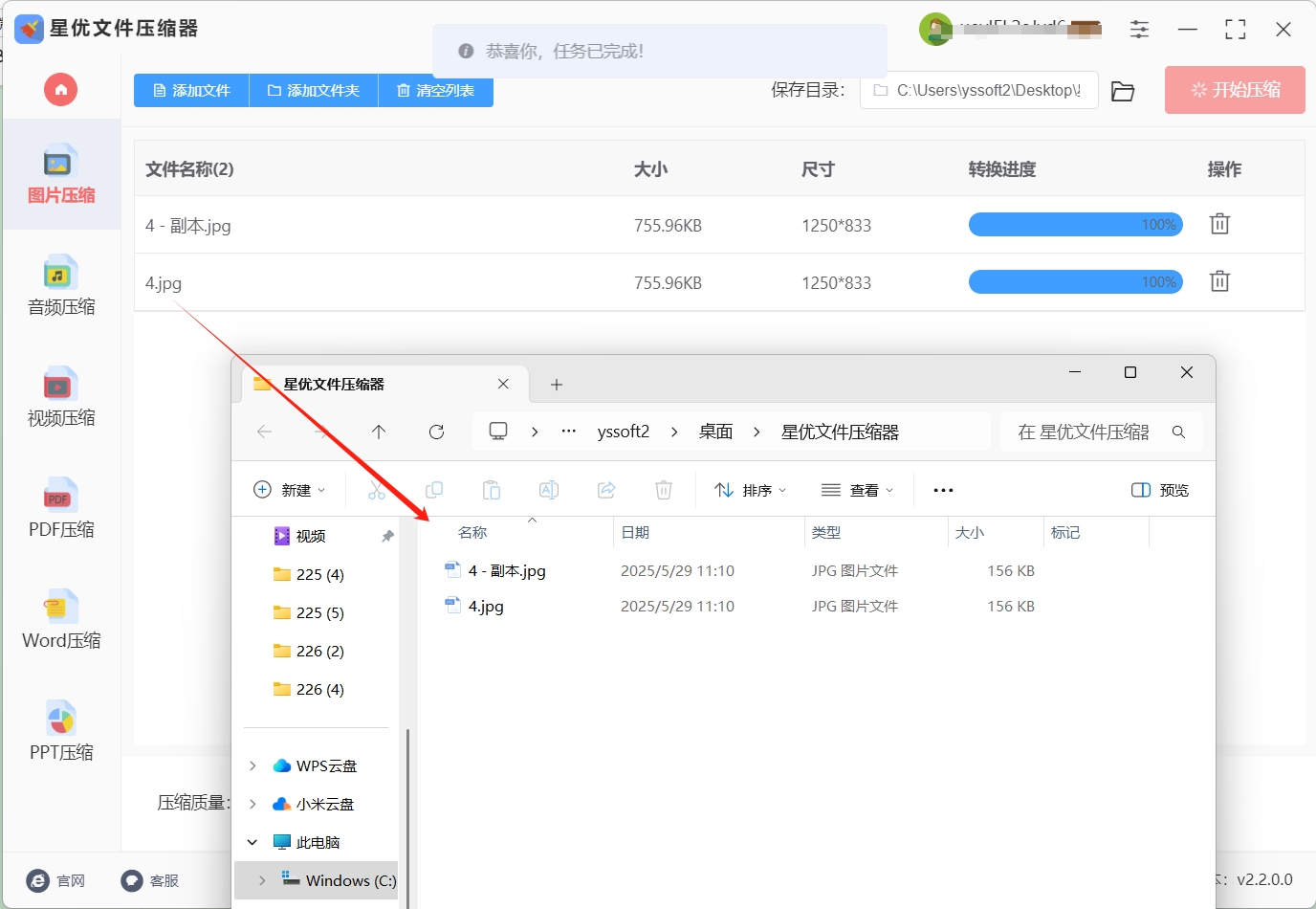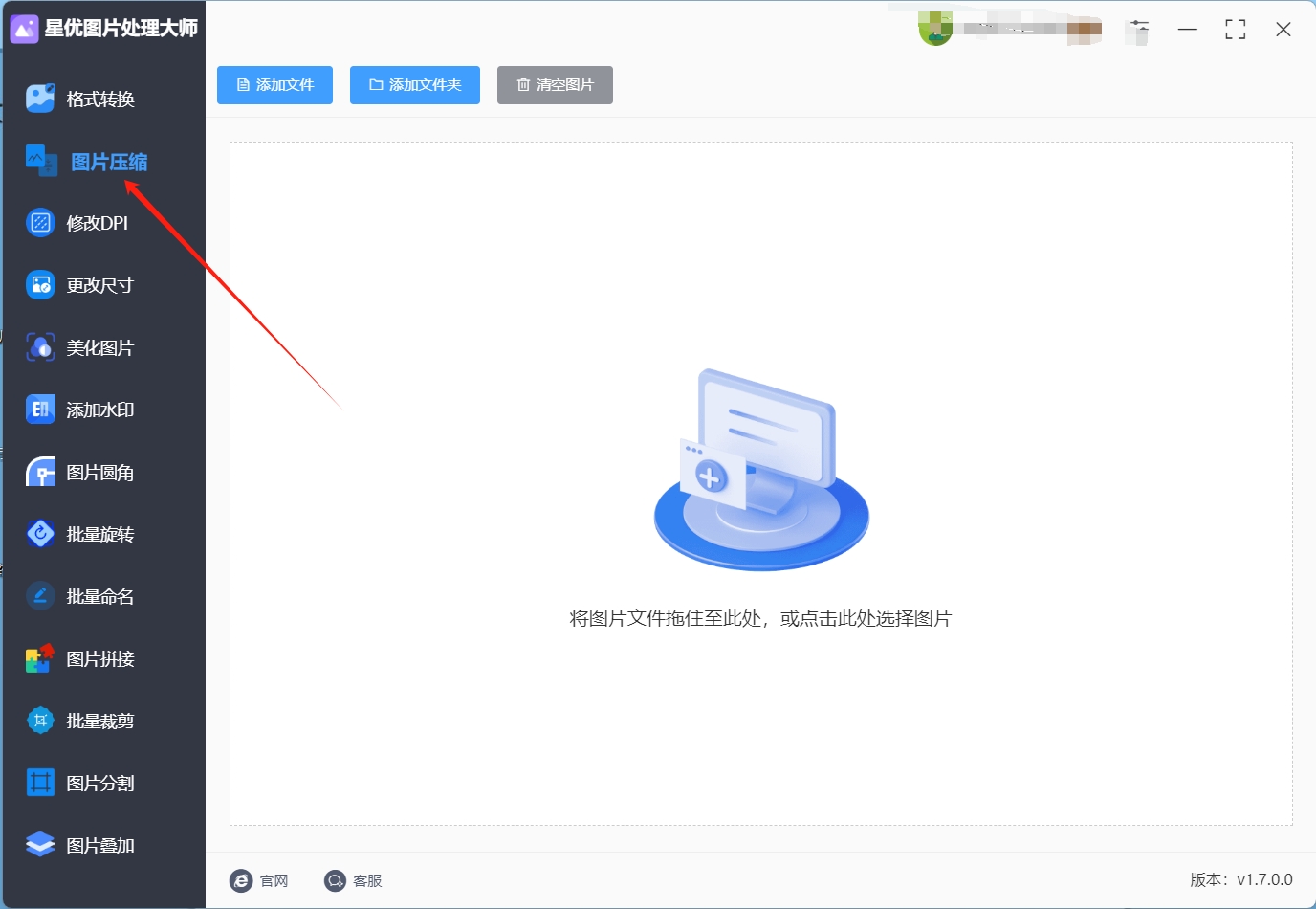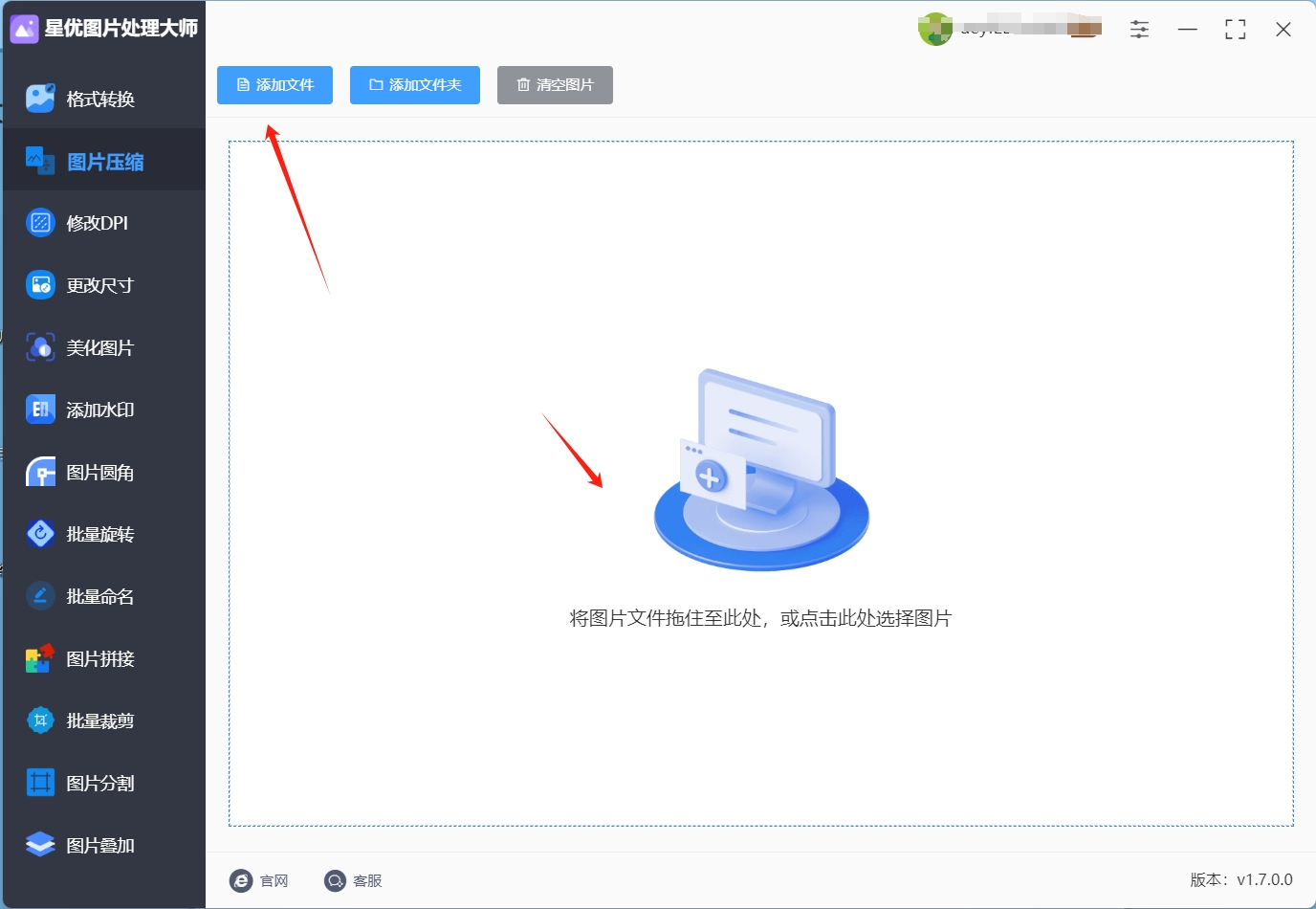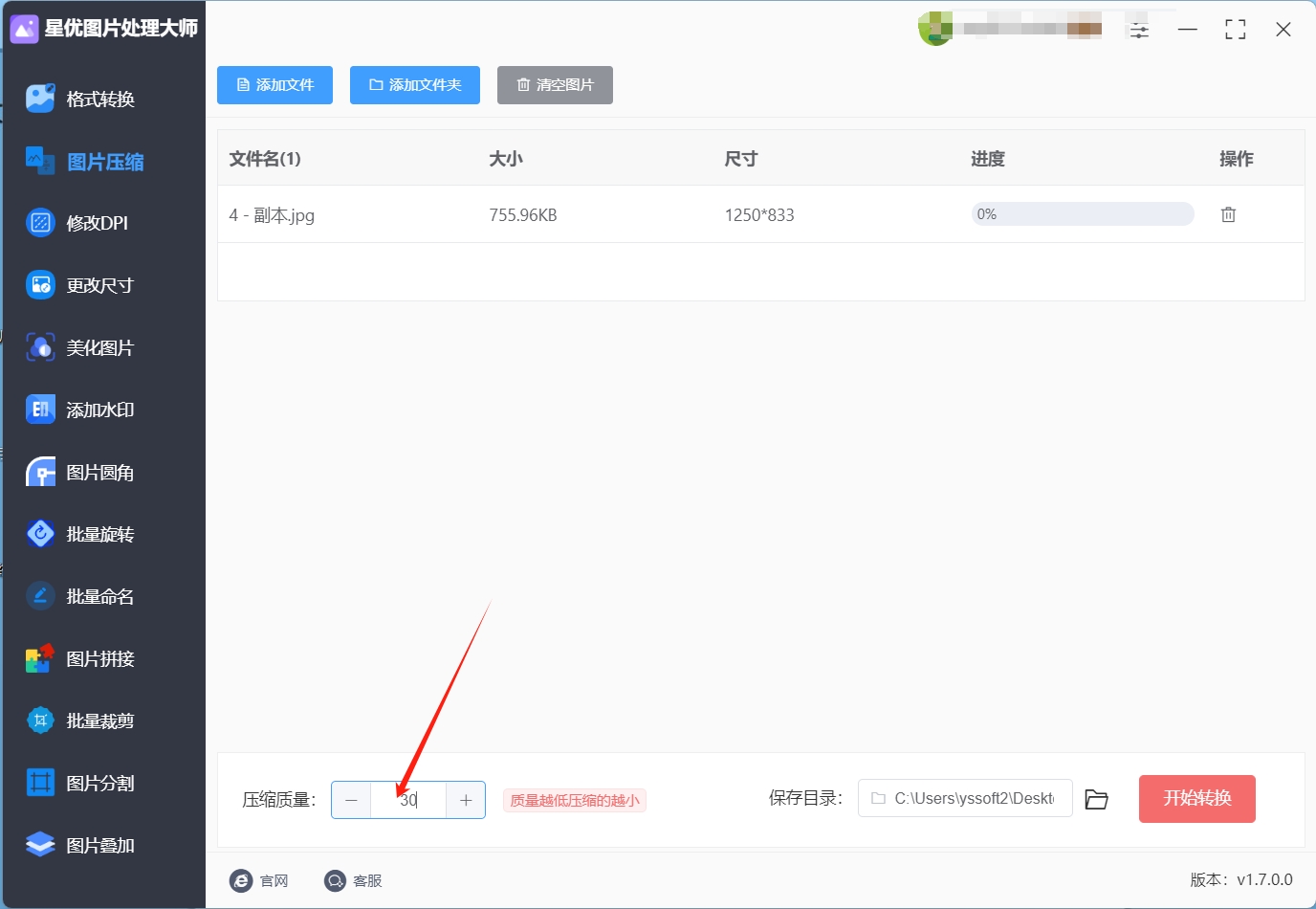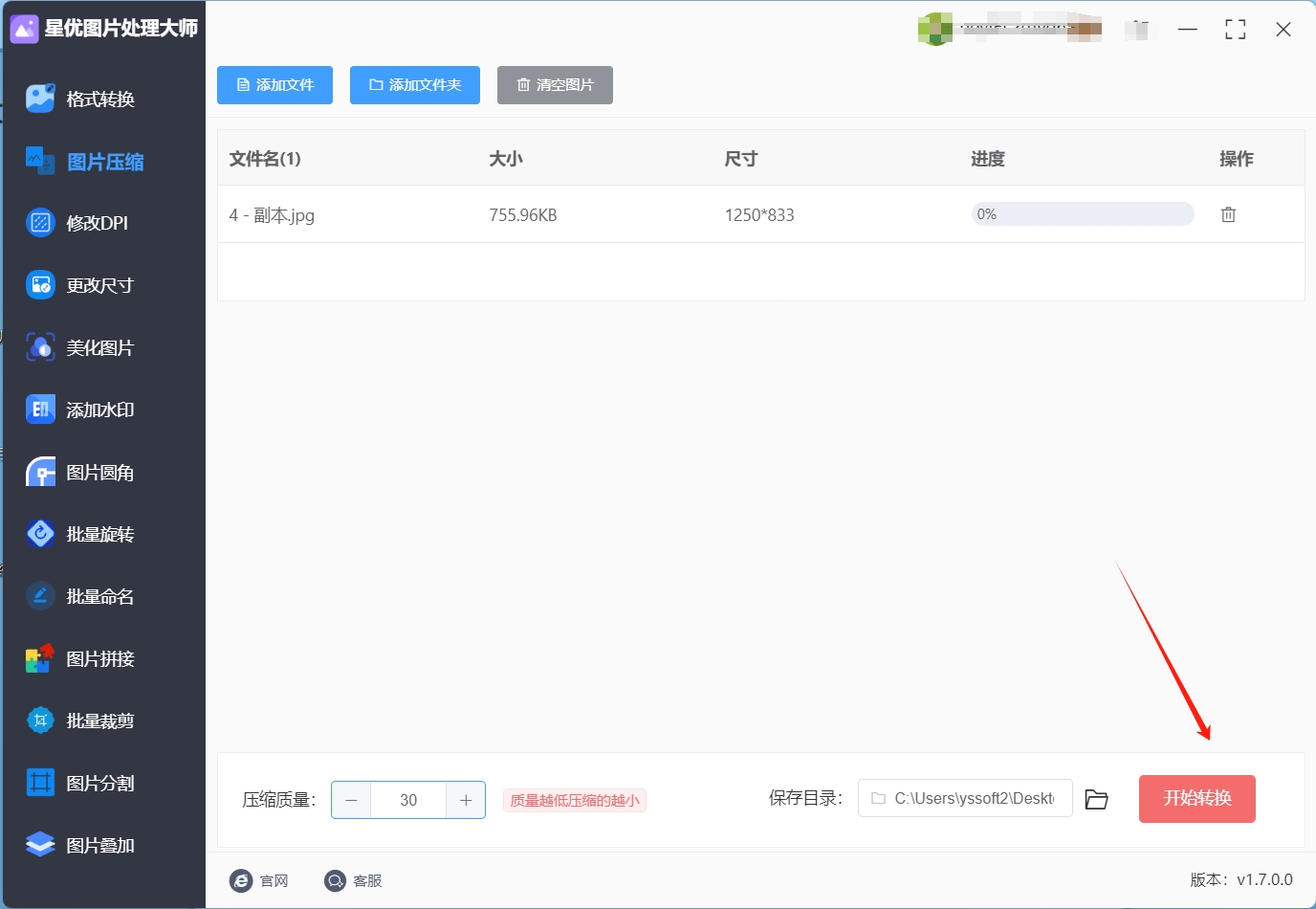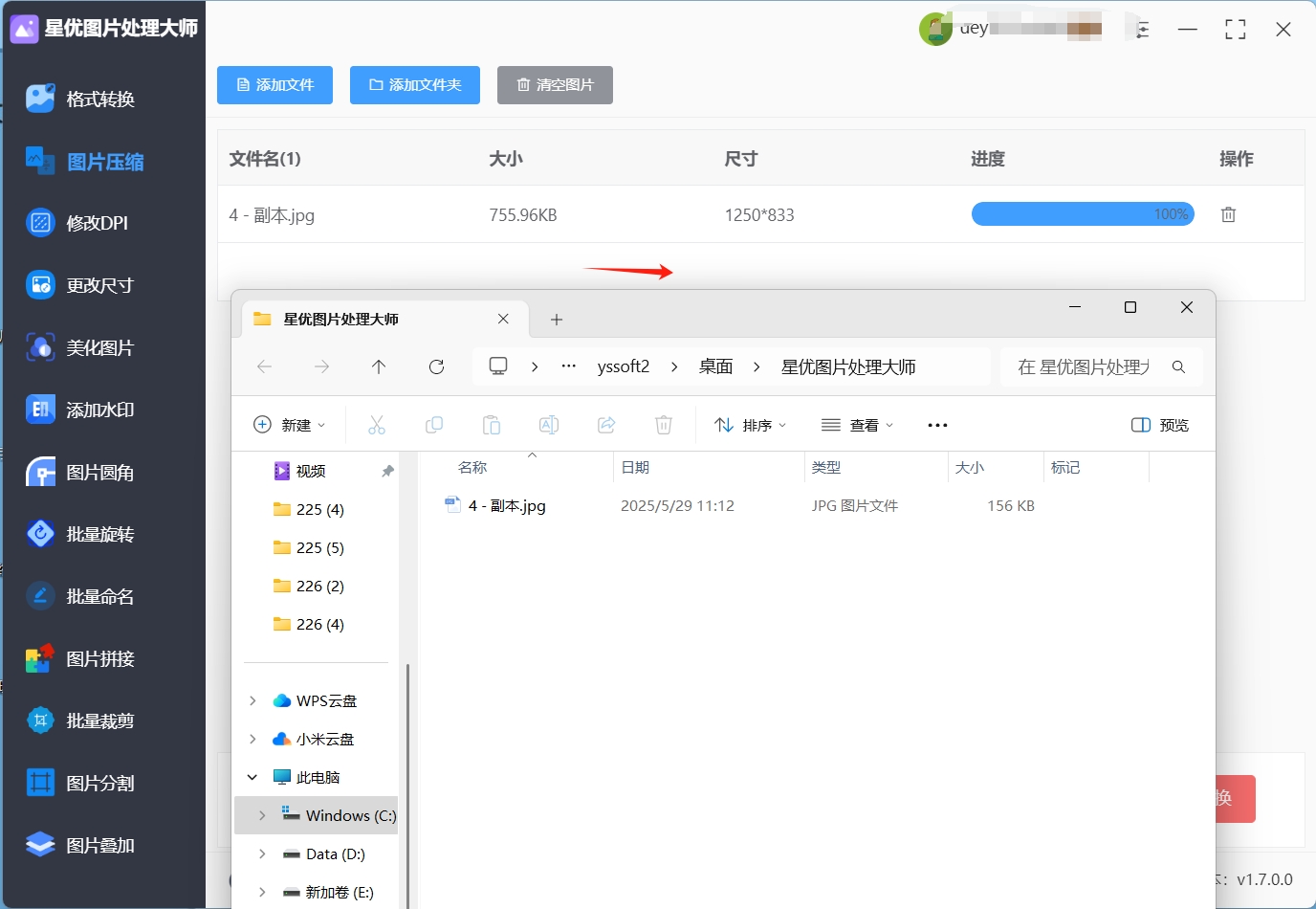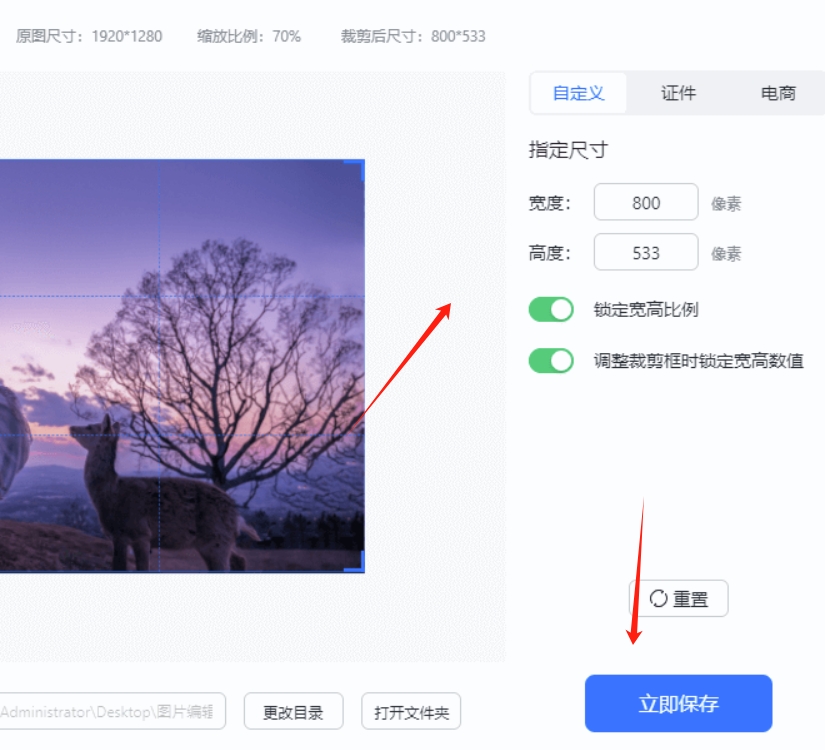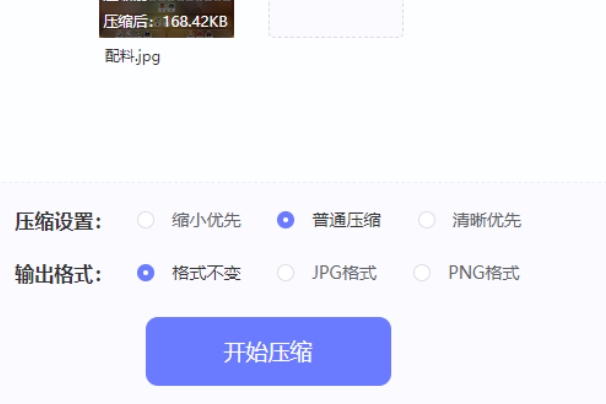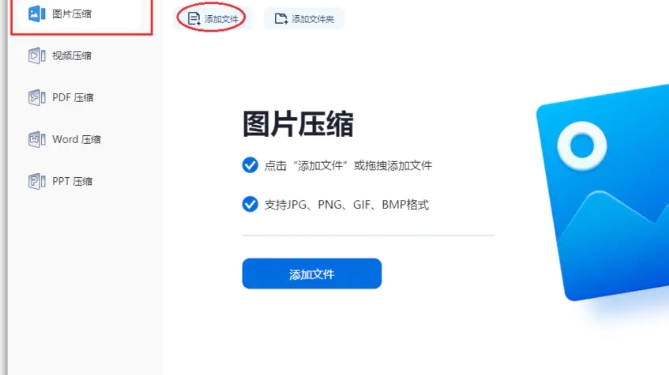jpg图片怎么压缩大小?在日常工作中,尤其是涉及图像处理和设计的行业,我们经常需要处理大量的图片。这些图片的格式各异、尺寸不一,其中 JPG 图片由于其良好的质量与较小的文件大小,常被广泛使用。然而,在一些情况下,尤其是在文件上传、网页加载速度优化或存储空间有限的情境下,压缩 JPG 图片的大小便显得尤为重要。JPG 图片常常因其分辨率较高,文件大小较大而导致上传缓慢或占用过多的存储空间。对于网站设计师来说,网页的加载速度对用户体验至关重要。图片文件越大,加载的时间就越长,这可能会导致用户流失。尤其是在移动端访问时,网络条件可能较差,图片文件较大时更容易影响整体页面加载的流畅度。因此,压缩 JPG 图片成为一个必不可少的操作。
作为最常用的图片格式,所以在工作中我们经常需要多jpg图片的大小进行压缩,但是很多小伙伴使用的方法操作起来比较困难,所以今天小编为了帮助大家,给大家找到了几个超好用的压缩教程,希望可以帮助到大家。
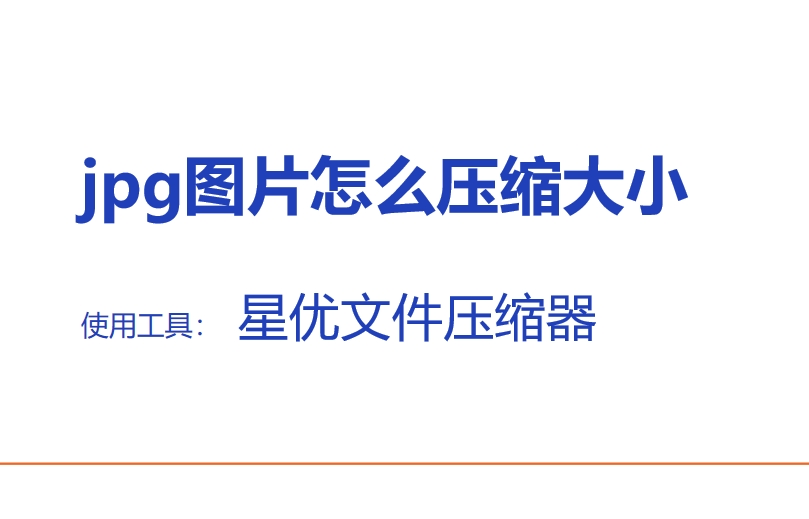
jpg图片压缩方法一:使用“星优文件压缩器”软件
软件下载地址:https://www.xingyousoft.com/softcenter/XYCompress
步骤1,请在电脑里将使用到的“星优文件压缩器”软件安装到电脑上,软件安装好之后就可以立即打开使用了,按照本次操作的目的,你需要点击其中的【图片压缩】功能选项。
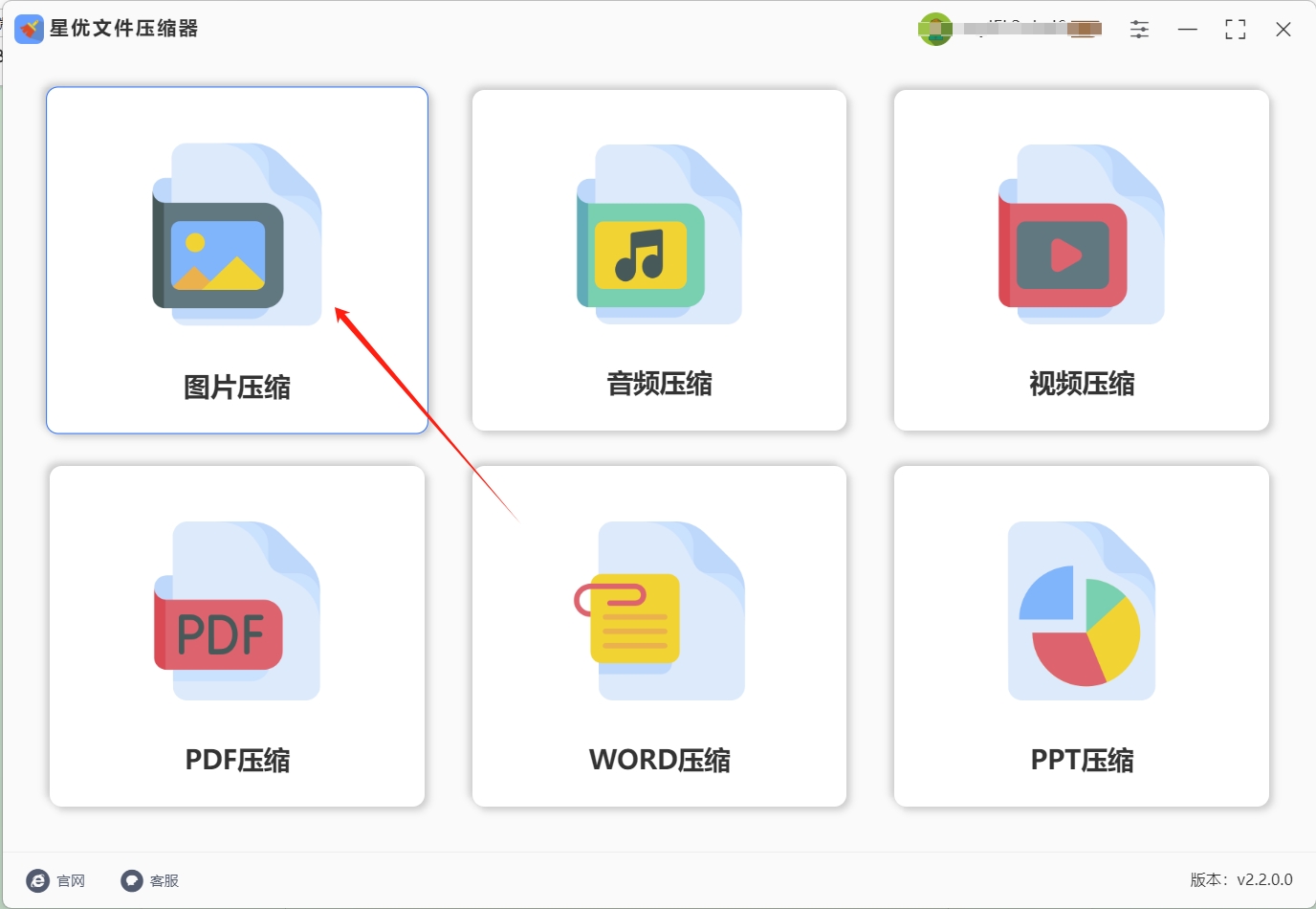
步骤2,进入图片压缩功能内页后,点击【添加文件】按键将等待压缩的jpg图片添加到软件里。我们可以一次性添加张jpg图片到软件里,因为软件是支持批量压缩的。
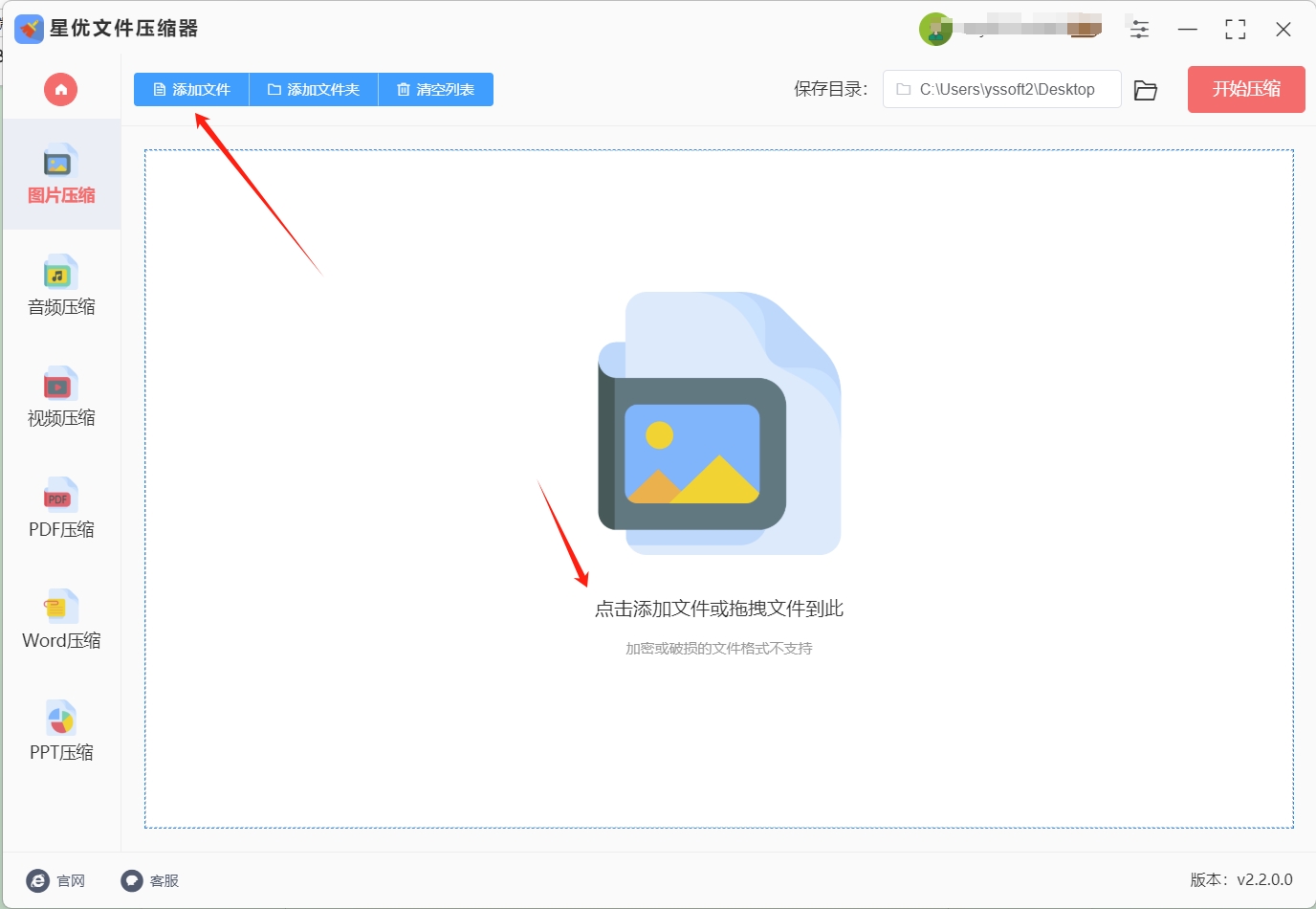
步骤3,随后在下方设置【压缩质量】数值,数值越低代表jpg图片会被压缩得越小,但是小编建议数值最好不要低于30,否则压缩后的图片清晰度将无法得到保证哦。
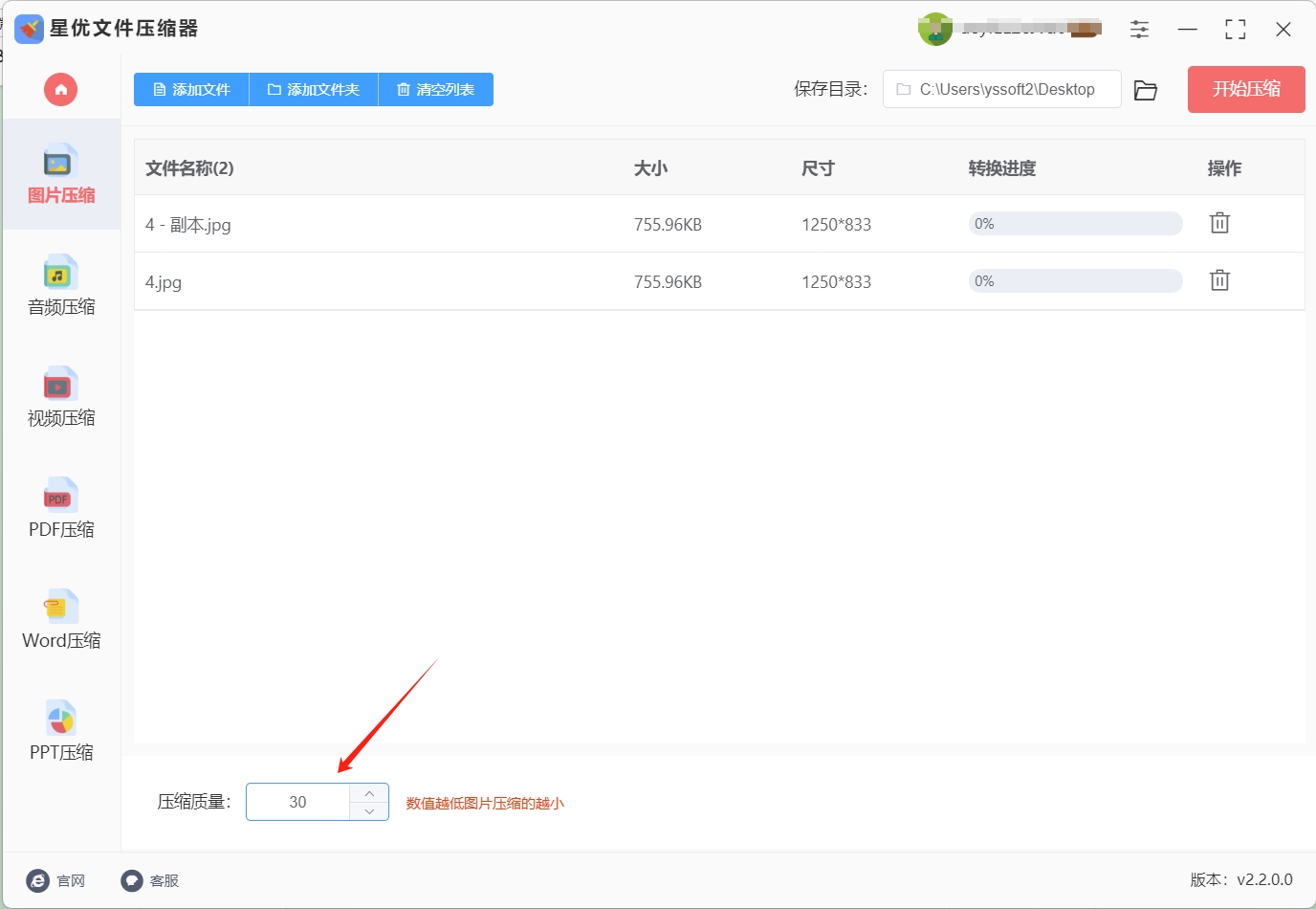
步骤4,点击【开始压缩】红色按键,就可以正式启动图片压缩程序了,图片压缩结束时会将保存目录弹出,里面就保存着压缩后的jpg图片,这样我们可以第一时间查看并使用压缩后的图片。
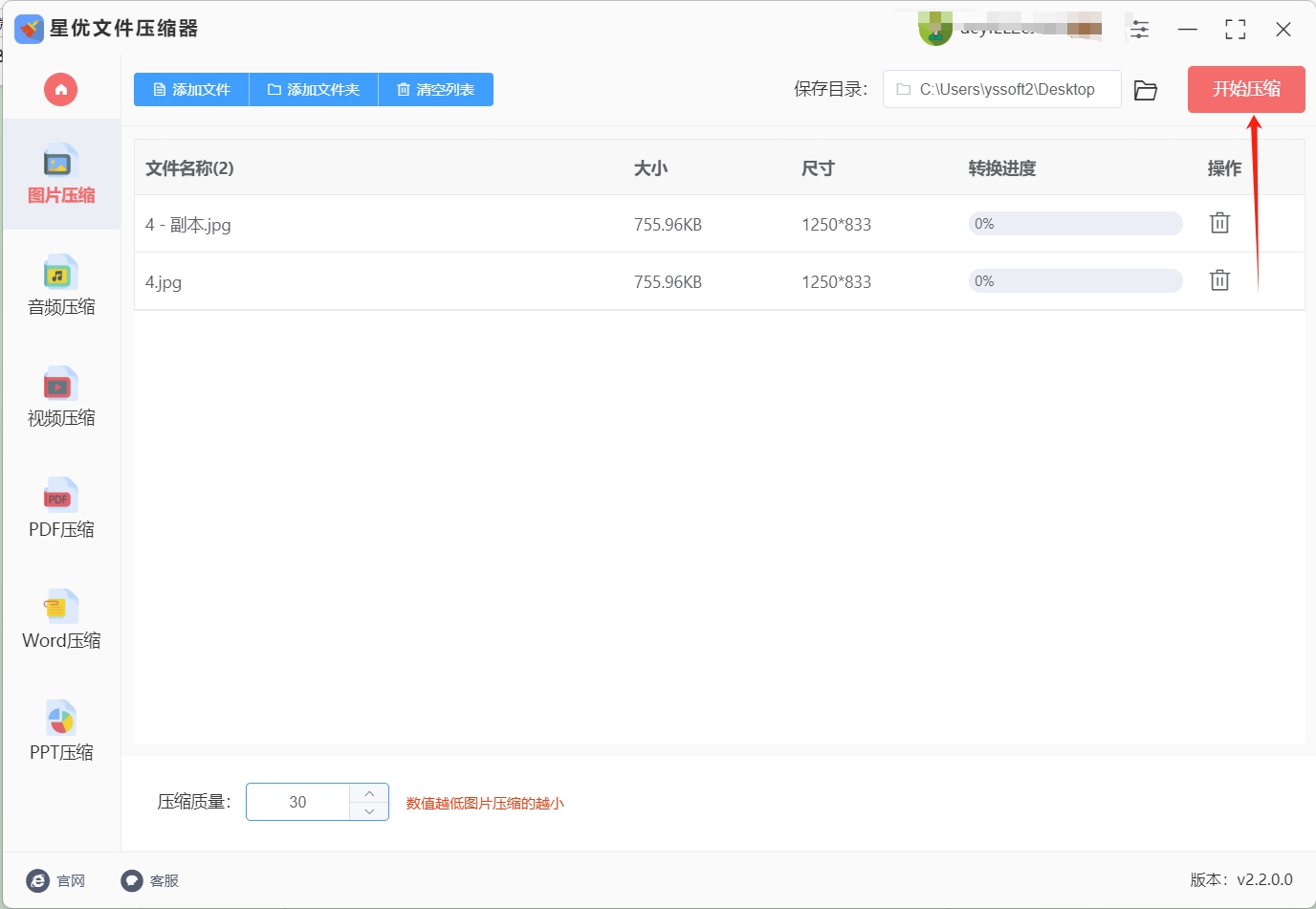
步骤5,下面是压缩前后的效果对比图,可以看到压缩后的jpg图片明显小了很多,证明压缩成,方法使用正确。
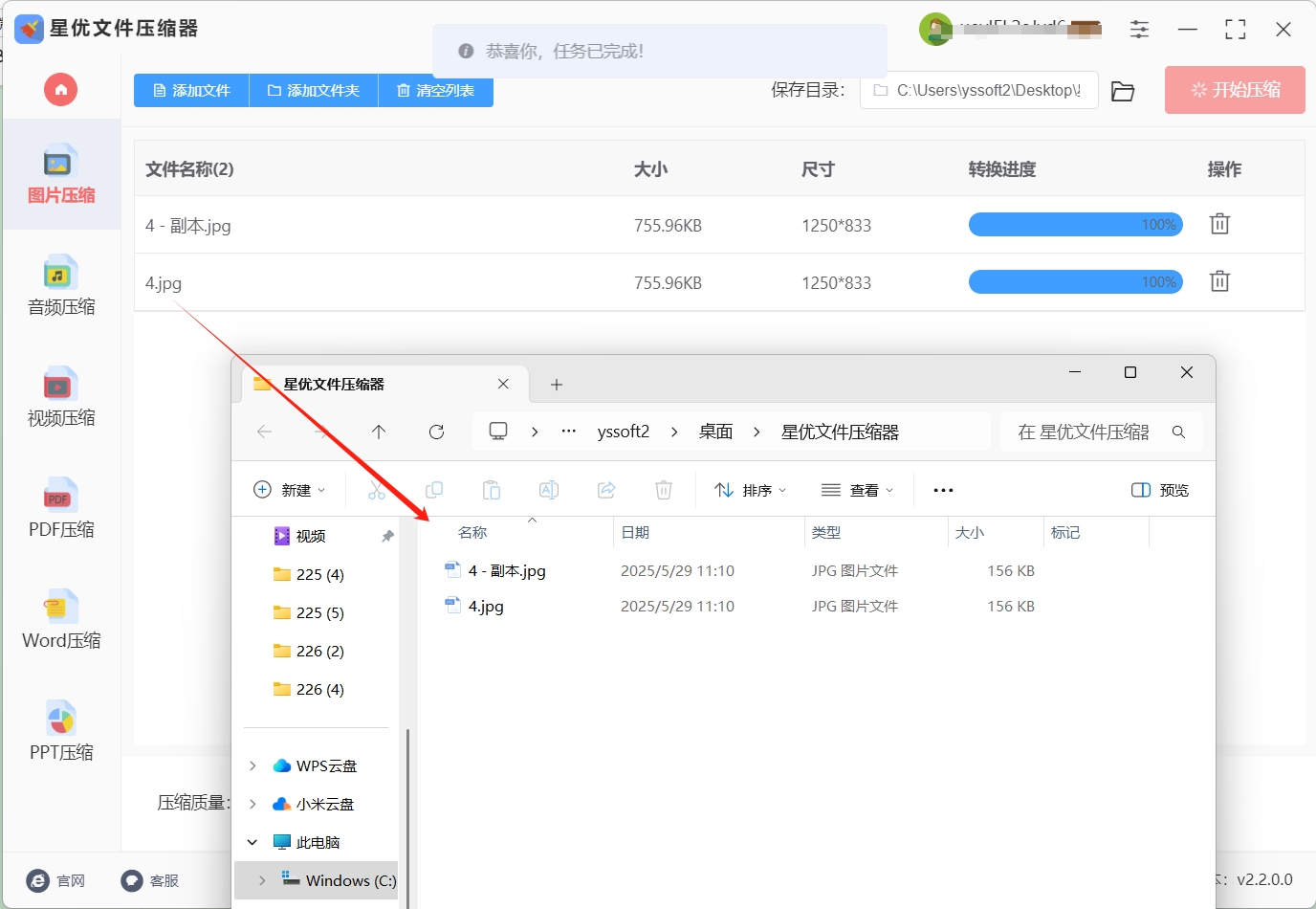
jpg图片压缩方法二:使用“星优图片处理大师”软件
软件下载地址:https://www.xingyousoft.com/softcenter/XYImage
“星优图片处理大师”是一款功能强大的图片处理软件,适用于Windows操作系统。它不仅支持JPG图片的压缩,还提供了图片裁剪、格式转换等多种功能。对于需要高效压缩JPG图片且希望保持较好质量的用户来说,这款软件是一个不错的选择。
操作步骤:
下载与安装软件:
首先,访问“星优图片处理大师”的官方网站或可信的软件下载平台,下载软件安装包。
双击安装包,按照提示完成软件的安装。
启动软件:
安装完成后,打开“星优图片处理大师”软件。
在软件主界面,你将看到多个功能模块,如“图片压缩”、“格式转换”、“美化图片”等12个功能。
选择图片压缩功能:
在主界面,点击“图片压缩”选项,进入图片压缩功能页面。
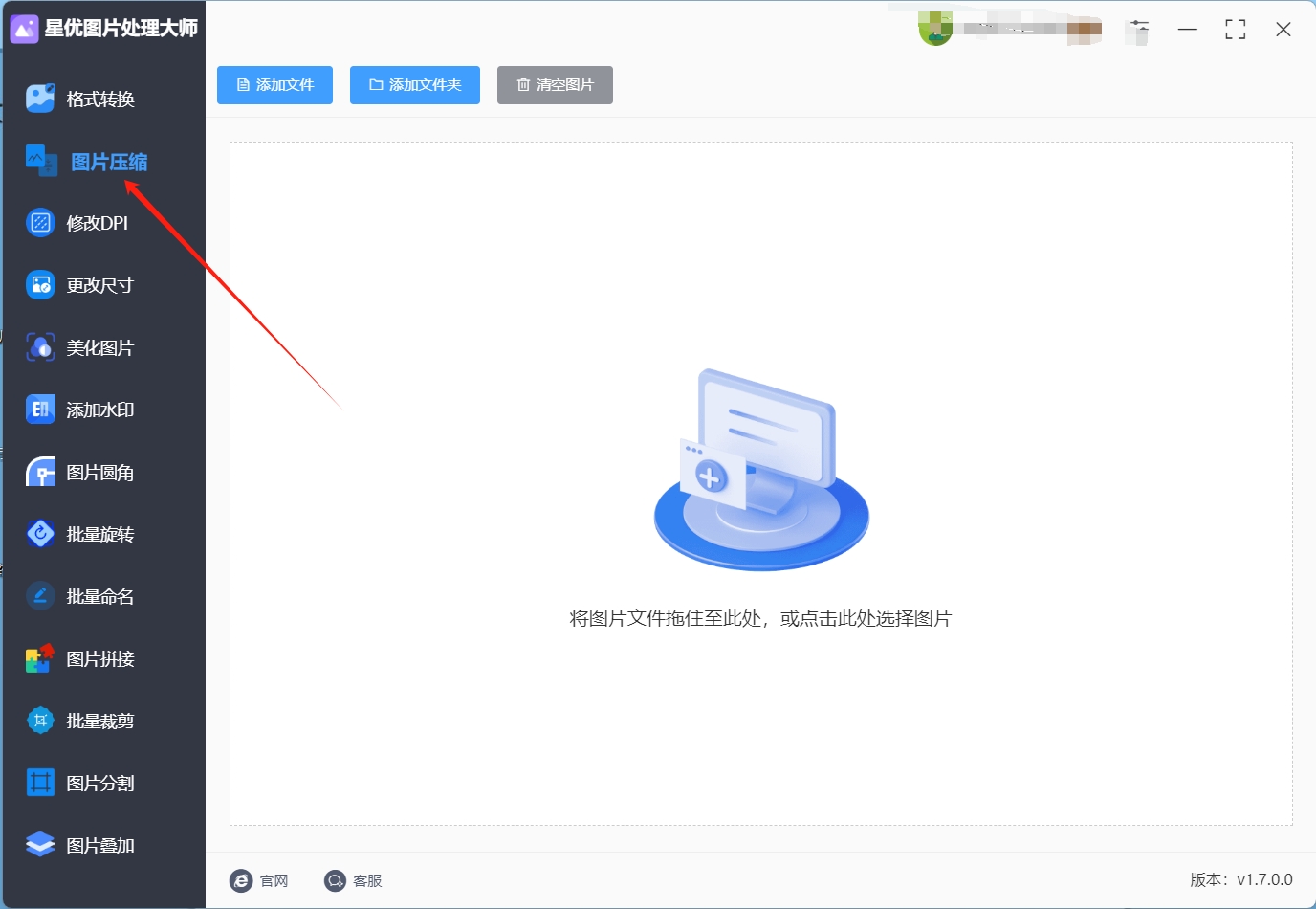
点击“添加图片”按钮,选择你想要压缩的JPG图片。你可以选择单张图片或批量选择多个文件。
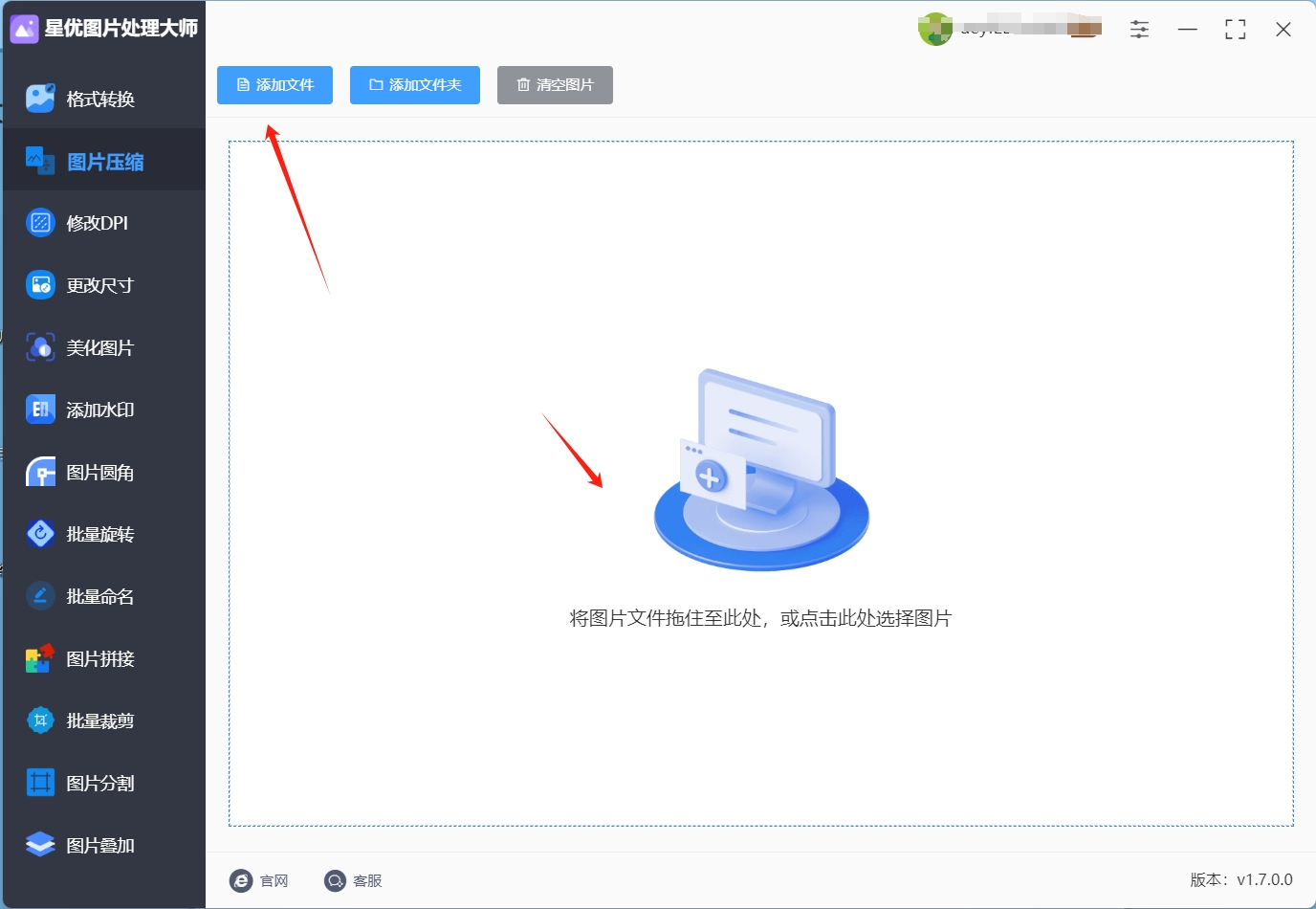
设置压缩参数:
在界面底部进行压缩质量设置,数值越低压缩越小。
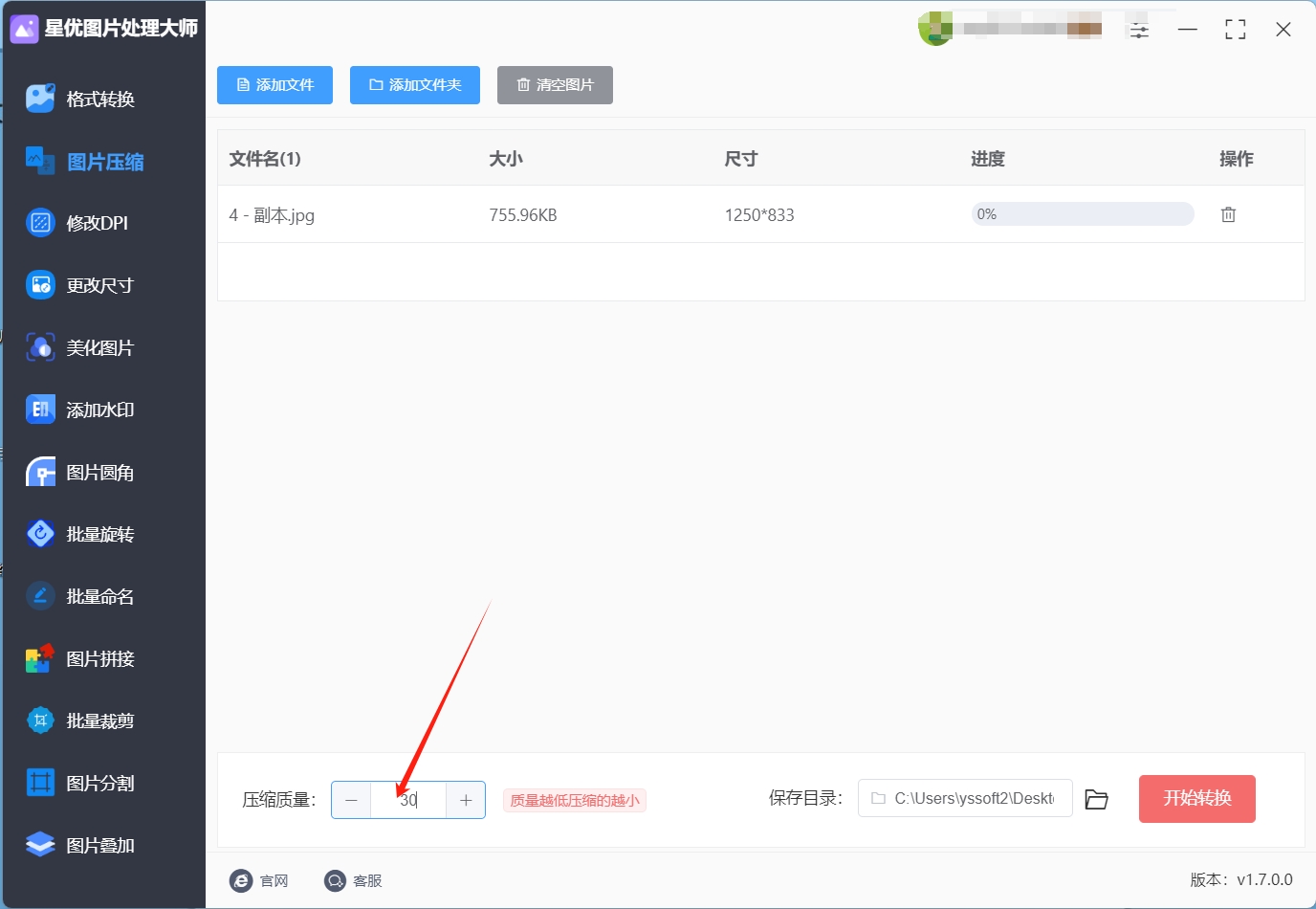
开始压缩:
设置好压缩参数后,点击“开始转换”按钮,软件会自动处理图片,进行压缩。
在处理过程中,你可以查看实时进度条,了解压缩过程。
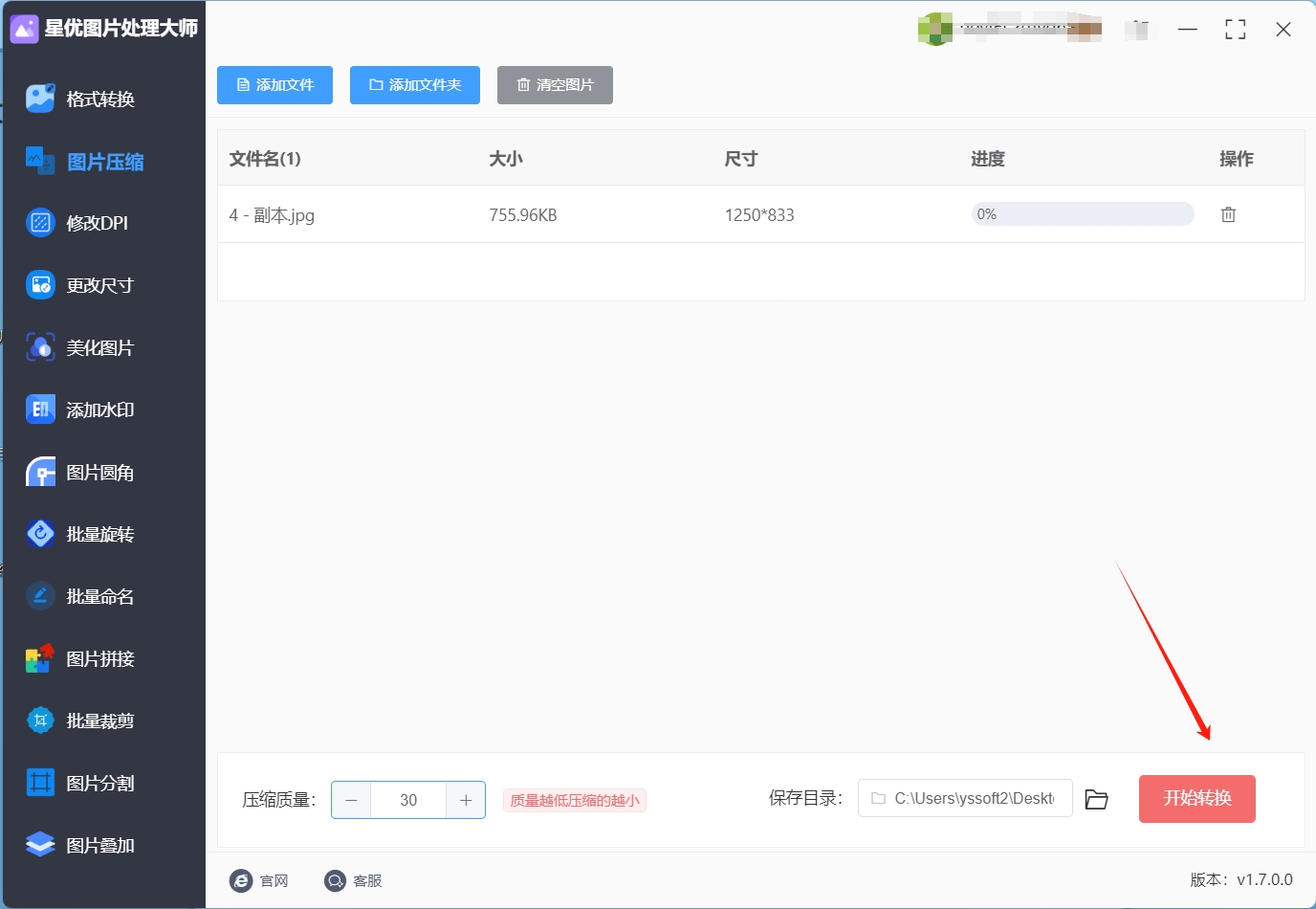
查看压缩后的图片:
压缩完成后,软件会打开压缩后的图片文件夹,我们可以查看压缩后的图片大小和质量对比。
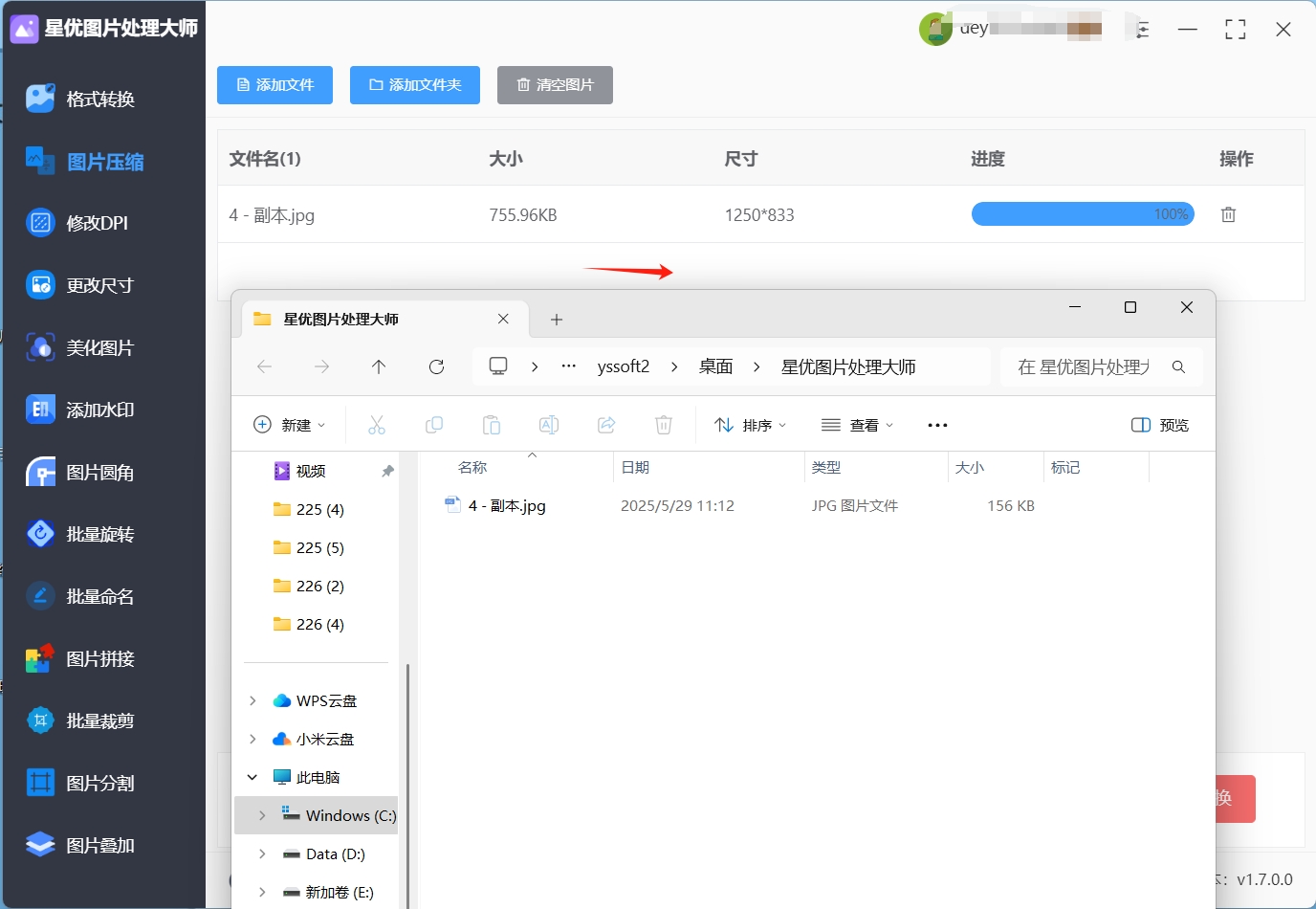
jpg图片压缩方法三:使用“易天图片处理大师”软件
对于很多电脑新手来说,JPG 图片压缩可能听起来有些复杂,但其实有了易天图片处理大师,这事儿就能变得超简单!易天图片处理大师是一款专业且好用的图片编辑软件,它不仅功能强大,关键是操作起来特别方便,即使是零基础用户也能轻松上手,尤其是它的 JPG 图片压缩功能,简直是太实用了。
操作步骤超简单
打开易天图片处理大师软件,你会在功能列表里很容易就找到【图片压缩】这个选项。点击进去,就能开始你的 JPG 图片压缩之旅啦。
这个功能特别贴心,支持一次选择多张 JPG 图片进行添加。你可以把需要压缩的图片全部选中,一次性导入进来,不用一张张地操作,省时又省力。
软件还提供了 4 种压缩模式供你选择,这可太方便了。如果你对压缩效果有明确的要求,比如想把图片压缩到指定大小,那自定义模式就是你的最佳选择。在这个模式下,你可以根据自己的需求,精准地设置图片的压缩参数,还能自主选择输出格式和压缩格式。这样一来,不管是什么样的 JPG 图片压缩需求,都能轻松搞定,再也不用为图片压缩难题发愁啦。
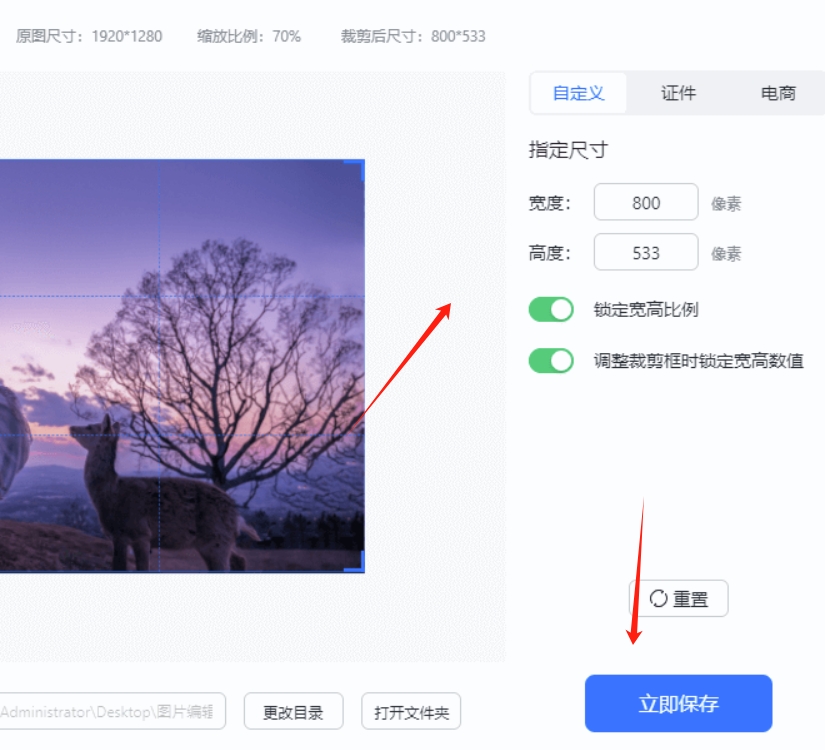
jpg图片压缩方法四:使用“绿果在线图片处理”软件
在如今这个数字化的时代,图片处理成了很多人日常会遇到的需求,无论是办公场景里的资料配图,还是社交平台上分享的美照,都可能需要对图片进行一些处理。绿果在线图片处理就是一款特别实用的多功能图片处理在线工具,它就像一个贴心的图片小助手,能满足我们各种各样的图片处理需求。尤其是它的 jpg 图片压缩功能,那叫一个便捷,能让我们轻松应对图片过大的问题。
下面就详细跟你说说使用绿果在线图片处理进行 jpg 图片压缩的操作步骤。
首先,你得打开浏览器,进入绿果在线图片处理的网站。你会发现它的界面简洁又清晰,各种功能一目了然。你在页面上仔细找一找,很快就能看到【图片压缩】这个功能入口,然后果断点击它。
点击【图片压缩】功能入口之后,页面就会跳转到文件添加页面。这个页面可厉害啦,它支持添加多种图片格式,不管你是 jpg、png 格式的图片,还是 bmp、tiff 等其他格式的图片,都能在这里进行压缩处理。而且呀,绿果在线图片处理还针对特定格式提供了专门的压缩类型。比如说,对于 jpg 图片,它可能会有不同的压缩算法和模式供你选择,你可以根据自己的实际需求来挑选。要是你只是想简单降低图片大小,用于普通的网络分享,就选一个相对基础的压缩类型;要是你对图片质量有一定要求,又想适当减小体积,那就选一个更精细的压缩类型。
接下来,就是设置压缩参数啦。绿果在线图片处理网站提供了 3 种压缩设置,分别对应不同的压缩程度。当你开始进行设置的时候,页面上会实时显示压缩前图片的大小,让你清楚知道这张图片原本有多大。而且更贴心的是,随着你对压缩设置进行调整,压缩后图片的大小也会实时更新。这就好比你在购物的时候,能随时看到商品的价格变化一样。你可以一边看着压缩前后的大小对比,一边调整设置,直到把图片压缩到你需要的大小为止。另外,在输出格式方面,你有两种选择。如果你希望图片压缩后保持原来的格式,就选择保持不变;要是你想把图片格式转换成其他的,也可以在这里进行转换。
等你把所有的设置都调整好之后,就不用再做其他复杂的操作了,只需要稍微等待一会儿。在等待的过程中,绿果在线图片处理就像一个勤劳的小工匠,在后台默默地对图片进行压缩处理。等处理完成,你只需轻轻点击一下,就能一键完成整个压缩过程,得到一张符合你要求的图片啦。
总之,绿果在线图片处理的 jpg 图片压缩功能真的非常实用,操作简单又方便,能帮我们轻松解决图片过大的烦恼。无论是个人用户处理生活照片,还是办公人士处理工作文档里的配图,它都是一个不错的选择。
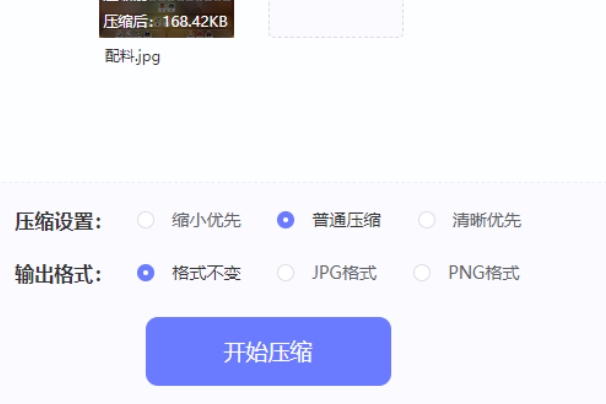
jpg图片压缩方法五:使用“熊猫在线压缩”软件
熊猫在线压缩 是一款简洁且高效的在线图片压缩工具,专注于减少图片文件的大小,尤其适用于JPG和PNG格式的图片。该工具采用先进的压缩算法,能够有效地减小图片的文件大小,同时几乎不损失图片的质量,使其成为网站优化、图片存储和分享等场景中的理想选择。由于其简易的操作和无需下载的特点,熊猫在线压缩 特别适合新手以及那些需要快速压缩图片的用户。
操作步骤:
访问官方网站:
打开你的浏览器,访问熊猫在线压缩的官方网站。
网站主页设计简洁,界面直观,用户可以轻松找到所需功能。
上传图片:
在网站中央的“拖拽文件上传”区域,点击此区域或者将图片直接拖拽到指定位置。
选择你需要压缩的JPG图片(支持单张或批量选择),然后点击上传。
自动压缩:
上传完成后,熊猫在线压缩 会自动开始压缩处理,压缩过程一般比较快速。你可以在页面上查看每个图片的压缩进度和压缩比率。
该工具采用的是无损压缩技术,因此即使压缩后的文件较小,图片质量仍然得到有效保留。
下载压缩后的图片:
压缩完成后,页面会展示压缩前后的文件大小对比,显示压缩效果。
点击每张图片旁边的“下载”按钮,下载压缩后的图片。你可以逐一下载每张图片,或者通过批量下载选项一键下载所有压缩完成的图片。
其他功能(可选):
如果你有多个图片需要压缩,熊猫在线压缩 提供了批量上传功能,允许你一次性上传多个图片进行压缩,节省时间。
对于需要更高频率使用的用户,熊猫在线压缩 还提供了 API 接口,方便开发者在应用程序中集成该工具。

jpg图片压缩方法六:使用“达乐文件压缩器”软件
达乐文件压缩器是一款简单易用的文件压缩工具,支持多种文件格式的压缩,包括JPG图片。它提供了清晰的操作界面和简单的操作步骤,非常适合电脑新手使用。
操作步骤
步骤1:下载并安装达乐文件压缩器软件,打开软件后选择主界面的图片压缩功能。
步骤2:点击新界面中间蓝色的添加文件按钮,选择需要压缩的JPG文件并导入。
步骤3:在文件右侧选择缩小优先或清晰优先,然后点击开始压缩按钮。
步骤4:软件完成压缩后,会自动保存到默认的输出路径中,打开该路径即可找到压缩后的JPG文件。
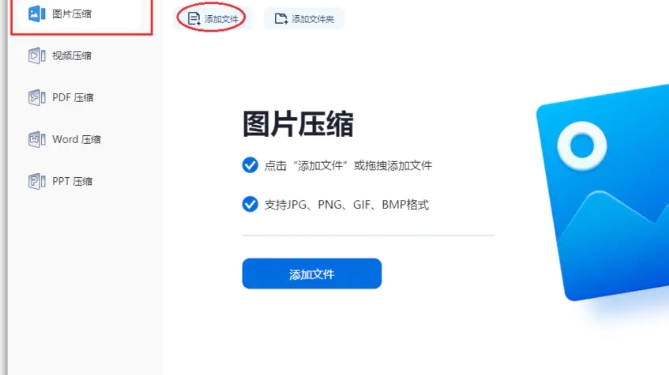
关于“jpg图片怎么压缩大小?”的方法就分享完毕了,方法一共有多个,对于需要大量图片存储的项目,例如电子商务网站、博客、社交媒体等,管理和保存这些图片文件时,空间的利用率至关重要。压缩图片不仅能够节省宝贵的存储空间,还可以帮助降低服务器的负担,从而提升网站的性能和响应速度。这在存储设备较为紧张或者服务器运行成本较高的情况下,尤其具有现实意义。此外,压缩 JPG 图片的大小对团队协作也有积极影响。在需要通过电子邮件或文件传输工具分享图片时,过大的图片文件往往无法快速传输,甚至可能导致传输失败。此时,压缩后的图片不仅可以减小文件大小,便于快速上传和分享,还能避免因文件过大而造成的延迟或失败,确保团队成员之间的信息交流畅通无阻。然而,压缩 JPG 图片时需要注意平衡图片质量与文件大小之间的关系。过度压缩可能导致图片失真,影响视觉效果,特别是在设计和印刷领域,图片质量至关重要。因此,了解如何合理压缩,既能保持图片的清晰度,又能有效减少文件大小,是每个从事图像处理工作的人都需要掌握的一项技能。总之,工作中压缩 JPG 图片的大小不仅有助于提升工作效率,优化文件管理,还能改善最终产品的质量和用户体验。在快节奏、高要求的工作环境中,这一技能无疑是每个专业人士必备的基础能力之一。大家如果觉得方法还不错的话,就点赞支持一下吧。